Dodawanie/zmienianie/zamiana obrazów
Na ekranie edycji elementu można dodawać lub zmieniać obrazy oraz zamieniać je miejscami.
 Uwaga
Uwaga
-
Poniższe funkcje nie są dostępne w układach losowych.
- Dodawanie obrazu przez przeciąganie i upuszczanie
- Dodawanie obrazów pojedynczo
Dodawanie obrazów
Obrazy można dodawać do elementów.
Aby umieścić obrazy w pustych ramkach układu obrazu, zobacz Zmienianie obrazów.
 Uwaga
Uwaga
- Obrazów nie można dodawać, jeśli został użyty szablon z co najmniej 10 ramkami układu obrazu.
-
Na ekranie edycji elementu dotknij opcji Obrazy (Images).
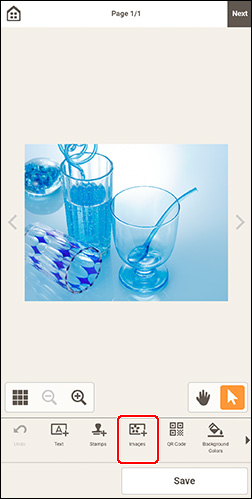
Widok zostanie przełączony do ekranu Lokalizacje zdjęć.
-
Wybierz fotografię, którą chcesz dodać.
-
Dostosuj położenie i rozmiar dodawanego obrazu stosownie do potrzeb.
Zmienianie obrazów
Istnieje możliwość zmiany obrazów w elementach. Można też umieszczać obrazy w pustych ramkach układu obrazu.
-
Na ekranie edycji elementu dotknij obrazu do zmiany albo pustej ramki układu obrazu.
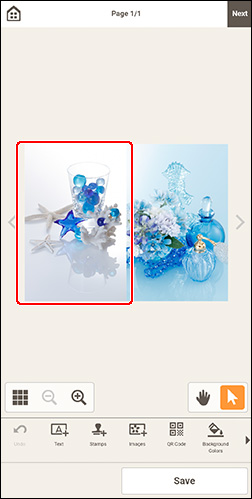
-
Dotknij przycisku Wybierz obraz (Select Image)
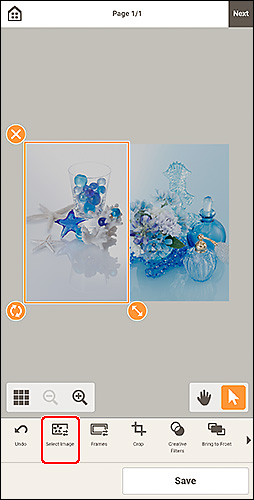
Widok zostanie przełączony do ekranu Lokalizacje zdjęć.
 Uwaga
Uwaga- Ponowne dotknięcie pustej ramki układu obrazu zmienia również widok na ekran Lokalizacje zdjęć (Photo Locations).
-
Wybierz fotografię, którą chcesz dodać.
Obraz zostanie zmieniony.
-
Dostosuj położenie i rozmiar dodawanego obrazu stosownie do potrzeb.
Zamiana obrazów miejscami
Istnieje możliwość prostej zamiany obrazu umieszczonego w elemencie przez inny obraz w ramce układu obrazu.
 Ważne
Ważne
- Po wymianie przycinanego obrazu zostaną anulowane ustawienia przycinania.
-
Na ekranie edycji elementu dotknij obrazu, który chcesz zamienić.
-
Dotknij i przytrzymaj wybrany obraz, a następnie przeciągnij go i upuść w miejscu docelowym ramki układu obrazu.
Po przeciągnięciu obrazu do docelowej ramki układu obrazu przybiera ona kolor zielony.
Po upuszczeniu obrazu obrazy zamieniają się miejscami.
 Uwaga
Uwaga- Zamianie podlegają tylko obrazy; ramki, stemple oraz pola tekstowe nie są przesuwane.
